6 Datos que debes saber sobre la Grabación de Facetime
Hay varias llamadas en tu vida que tienen una importancia y significado especial. A muchas personas les resulta divertido grabar estas llamadas para conservar un recuerdo brillante. Este artículo presenta una guía que explica varios hechos sobre cómo grabar FaceTime para iOS
Apr 10, 2025 • Categoría: Soluciones Espejo de Pantalla • Soluciones probadas
Crear recuerdos siempre ha sido el encanto de las personas de cualquier generación. El único factor que ha evolucionado en los elementos que intervienen en la elaboración de esos recuerdos. El siglo en el que sobrevivimos se orienta hacia la tecnología emergente, y los dominios se dirigen a informatizarse y optimizarse con los últimos artilugios y tecnologías. Tal es el caso de la comunicación, que ha mejorado enormemente con tecnologías contemporáneas como las videollamadas y los servicios de mensajería por Internet. Facetime es una de las características más reconocidas de los dispositivos de Apple que han ofrecido a los usuarios de Apple para centrarse en la improvisación de una comunicación eficiente con la comunicación sin retraso. Aunque Facetime se ha ido introduciendo en la vida cotidiana de todos los usuarios de Apple, las exigencias del mercado de usuarios no han dejado de actualizarse. Uno de los requisitos era el deseo de grabar las llamadas Facetime, que presentó en diferentes hechos dentro del artículo.
- Parte 1: ¿Es legal grabar una llamada Facetime?
- Parte 2: ¿Puedes grabar Facetime sin que se enteren?
- Parte 3: ¿Qué preparar en el iPhone/iPad para grabar Facetime?
- Parte 4: ¿Existe alguna aplicación para grabar vídeo Facetime en un dispositivo Android?
- Parte 5: ¿Cómo grabar una videollamada Facetime de iPhone en un PC?
- Parte 6: ¿Cómo grabar Facetime fácilmente en una computadora Mac?
Parte 1: ¿Es legal grabar una llamada Facetime?
Grabar un Facetime es posible; sin embargo, esta función tiene un atractivo variado en los distintos estados. Dado que la ley sobre grabación de llamadas varía de un estado a otro, la grabación de una llamada Facetime debe estudiarse en detalle conforme a la ley del estado en el que residas. Hay varios estados en los que las llamadas pueden grabarse con el consentimiento de una sola parte, lo que implica que el usuario no necesita obtener la aprobación de la otra parte antes de grabar cualquier llamada. La ley se redefine en personas que toman la aprobación de todas las partes involucradas en la llamada en otros estados. Con el consentimiento solicitado de las partes implicadas en cualquier llamada, puedes grabar cualquier llamada, incluidas las de Facetime.
Moralmente hay que tener en cuenta que siempre hay que preguntar al otro usuario antes de grabar la llamada Facetime. Las leyes pueden ser bastante cruciales si en la llamada hay algo más privado e íntimo implicado; por lo tanto, los usuarios deben tener cuidado antes de ponerse a grabar cualquier llamada de Facetime.
Parte 2: ¿Puedes grabar Facetime sin que se enteren?
Grabar llamadas Facetime es bastante fácil, ya que el usuario al otro lado de la llamada no es notificado de la grabación si el usuario considera utilizar la función de grabación incorporada en los dispositivos Apple. Además, no se observa ninguna restricción de este tipo en el uso de aplicaciones de grabación de pantalla de terceros para grabar llamadas Facetime. Esto da lugar a que los usuarios graben en secreto diferentes llamadas de Facetime sin el consentimiento del otro usuario, lo que muestra una laguna bastante grande dentro del esquema de protección de los dispositivos de Apple.
Parte 3: ¿Qué preparar en el iPhone/iPad para grabar Facetime?
En cuanto a la grabación de Facetime, cubrir todo el proceso es bastante fácil. Cubriendo los límites legales de la grabación de Facetime, la dirección del artículo se propaga hacia la presentación de los usuarios con una guía completa sobre cómo utilizar las herramientas de grabación para grabar con eficacia la llamada Facetime a través de un iPhone o un iPad. Hay que tener en cuenta algunas cosas antes de grabar Facetime con facilidad, lo cual se explica en los pasos siguientes.
Paso 1: Abre los 'Ajustes' de tu dispositivo Apple y dirígete hacia 'Centro de Control' entre las opciones disponibles.
Paso 2: Selecciona 'Controles Personalizados' en las opciones disponibles de la página siguiente y pasa a la siguiente pantalla. Las opciones se convierten en "Más Controles" para iOS 14 y versiones superiores.
Paso 3: Procede a añadir 'Grabación de pantalla' en la categoría 'Incluir' pulsando sobre el signo "+" al lado de la opción. Esto incluirá una función de grabación de pantalla dentro del Centro de Control de tu iPhone o iPad.
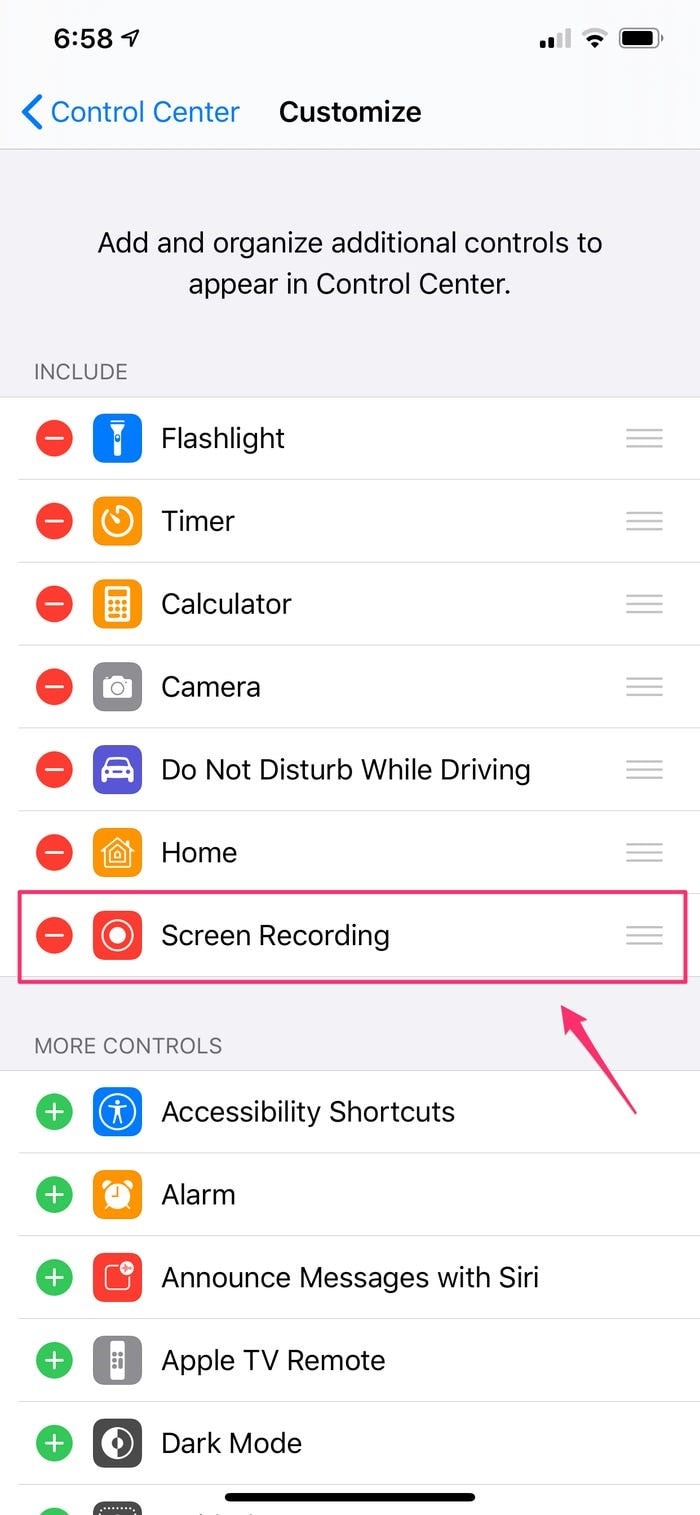
Paso 4: Con la grabación de pantalla añadida en el Centro de Control, puedes verificarlo deslizándolo por la pantalla y descubriendo un icono de tipo 'círculo anidado' en la pantalla. Ahora puedes abrir Facetime y proceder fácilmente a iniciar el proceso de grabación de llamadas Facetime.
Parte 4: ¿Existe alguna aplicación para grabar vídeo Facetime en un dispositivo Android?
Esto puede parecer bastante complejo, pero el proceso se ha facilitado con la disponibilidad de diferentes grabadores de pantalla que permiten grabar vídeo Facetime en un dispositivo Android. Las herramientas de terceros son bastante competentes a la hora de realizar estas tareas. Aunque hay cientos de herramientas disponibles a través de la tienda; sin embargo, el mercado de usuarios puede encontrar los mejores servicios a través de unos pocos de ellos. En este artículo se presentan dos eficaces herramientas de grabación.
DU Recorder
Esta grabadora está reconocida como una de las mejores grabadoras de Google Play Store. Con una interfaz completamente gratuita y sin compras in-app, la plataforma permite grabar vídeos de alta calidad expresiva y buscar la inferencia de ajustar la velocidad de fotogramas junto con otros ajustes de grabación. Este dispositivo te permite grabarte a través de una cámara frontal mientras estás en una llamada Facetime. Con la posibilidad de añadir sonidos externos dentro de la grabación, DU Recorder te ofrece los mejores servicios en términos de gestión de grabaciones a través de tus dispositivos. Incluso te permite editar y gestionar tus vídeos después de grabarlos, lo que lo convierte en un paquete todo en uno en grabación de pantalla.
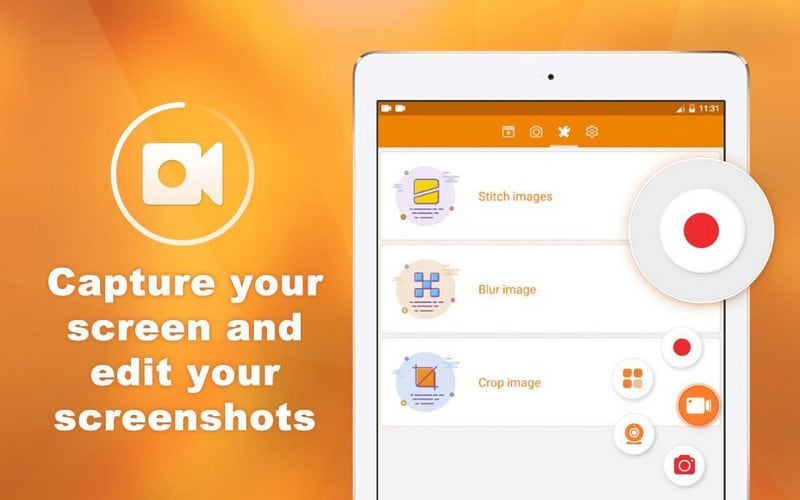
Grabador de pantalla MNML
MNML Screen Recorder es otra herramienta que ofrece al mercado de usuarios una interfaz de usuario impresionante e intuitiva para grabar tus llamadas Facetime. Esta herramienta permite al usuario ejecutar el proceso en una serie de sencillos pasos. Al tiempo que garantiza la facilidad de uso, la herramienta proporciona amplios resultados en la grabación de pantalla que son dignos de aplauso y elogio. Te ofrece la posibilidad de cubrir todo el proceso sin costo alguno.

Parte 5: ¿Cómo grabar una videollamada Facetime de iPhone en un PC?
Al pasar por varias herramientas y métodos que te proporcionan una guía eficaz para la grabación de llamadas Facetime a través de dispositivos iOS con facilidad, varias otras técnicas pueden ser consideradas para la grabación de llamadas Facetime. En los casos en los que necesites una herramienta para grabar videollamadas Facetime de iPhone a través de un PC, puedes utilizar impresionantes herramientas de terceros para una ejecución exitosa. Tal ejemplo se puede tomar de Wondershare Dr.Fone que cuenta con una interfaz impresionante que implica que el usuario puede grabar fácilmente Facetime videollamadas de iPhone a través de un PC.

MirrorGo - Wondershare Dr.Fone
Graba la pantalla del iPhone y guárdala en tu computadora
- Refleja la pantalla del iPhone en la gran pantalla del PC.
- Graba la pantalla del teléfono y haz un vídeo.
- Toma capturas de pantalla y guárdalas en la computadora.
- Ten el control de tu iPhone en tu PC para disfrutar de una experiencia a pantalla completa.
Esta herramienta está reconocida en el mercado entre las plataformas más eficaces y puede utilizarse fácilmente siguiendo los pasos que se definen a continuación.
Paso 1: Abrir la Plataforma
Tienes que descargar e instalar MirrorGo en tu escritorio y encender el dispositivo y el escritorio a través de la misma conexión Wi-Fi.

Paso 2: Dispositivos espejo
Abre el dispositivo Apple y ve al Centro de Control para acceder a "Screen Mirroring" (Reflejo o Duplicación de Pantalla) desde las opciones disponibles. Tienes que navegar por la lista que aparece en la nueva pantalla y seleccionar "MirrorGo" entre las opciones.

Paso 3: Abrir FaceTime
Una vez que hayas terminado de reflejar tu dispositivo en el escritorio, tienes que activar Facetime e iniciar una llamada a través de él.
Paso 4: Grabar la Llamada
Sobre el escritorio, verás el dispositivo reflejado en la plataforma. Pulsa el botón "Grabar" situado en el panel derecho de la plataforma para iniciar la grabación de la llamada. Una vez concluida esta grabación, el vídeo se guarda en el PC en una ubicación adecuada.
Parte 6: ¿Cómo grabar Facetime fácilmente en una computadora Mac?
Facetiming con Mac es otro método que los usuarios pueden adoptar para comunicarse con sus seres queridos. Sin embargo, si buscas grabar tu llamada Facetime en un Mac, puedes utilizar un reproductor QuickTime para ejecutar el procedimiento con éxito. Este reproductor integrado ofrece a los usuarios una interfaz expresiva con la que trabajar, que se puede observar desde los pasos.
Paso 1: Abre QuickTime Player desde la carpeta "Aplicaciones" de tu Mac y selecciona "Nueva grabación de película" en la pestaña "Archivo".
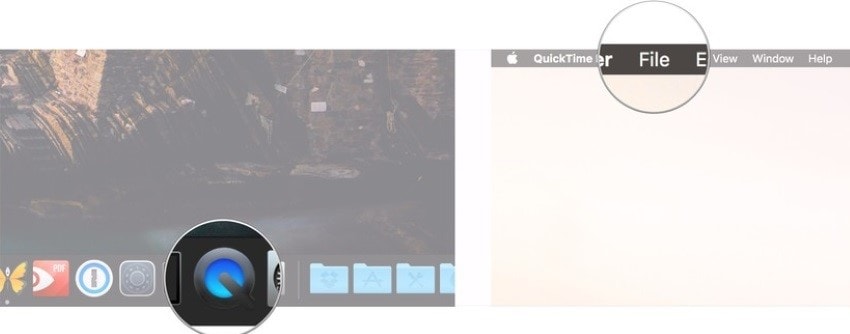
Paso 2: Configura los ajustes de grabación de pantalla con la punta de flecha que aparece junto al botón rojo "Grabar". Activa el "Micrófono Interno" si deseas capturar audio con el vídeo.
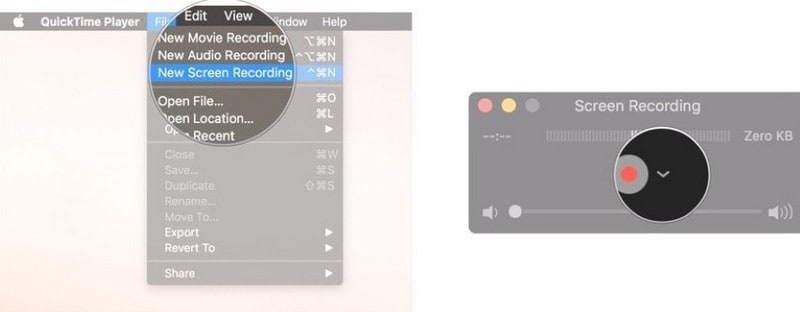
Paso 3: Abre Facetime en tu Mac e inicia una llamada. Pulsa en el botón rojo "Grabar" para iniciar la grabación pulsando sobre la ventana de Facetime para grabarla. Una vez finalizada la grabación, pulsa en el botón cuadrado de la parte superior de la ventana para concluir.
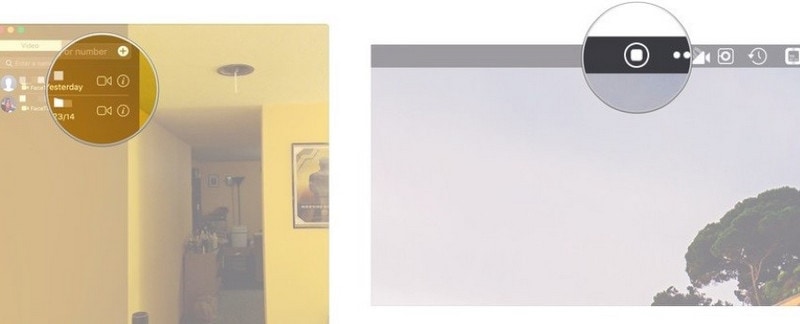
Conclusión
En este artículo se han presentado varios métodos y mecanismos asociados a hechos que explican la guía básica para grabar llamadas Facetime con facilidad. Puedes seguir cualquier método asertivo junto con los principios rectores antes de grabar tu llamada Facetime.
Grabar Llamadas
- 1. Grabar videollamadas
- Grabar videollamadas
- Grabador de llamadas en iPhone
- 6 cosas que debes saber sobre cómo grabar Facetime
- Grabar Facetime con audio
- Mejor grabador de llamadas de mensajería
- Grabar Facebook Messenger
- Grabador de videoconferencias
- Grabar llamadas de Skype
- Grabar reuniones de Google Meet
- Capturar capturas de pantalla de Snapchat en iPhone sin que se den cuenta
- 2. Grabar llamadas de redes sociales


















Paula Hernández
staff Editor